文章詳情頁
win7系統中將windows臨時文件清理具體操作步驟
瀏覽:110日期:2022-12-13 11:46:07
很多人的電腦使用的都是win7系統,那么你們了解其中的windows臨時文件是怎么清理的嗎?下文就為大伙帶來了win7系統中將windows臨時文件清理的具體操作方法。

1、在D盤建立D:UserDataTEMP目錄。如圖所示:
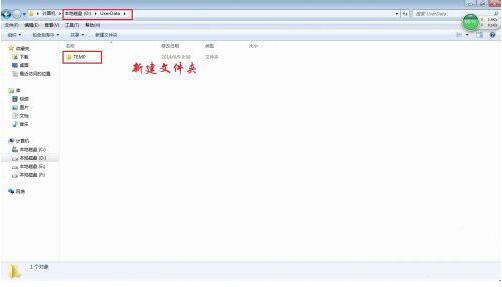
2、右擊“我的電腦”》“屬性”》“高級系統設置”》“高級”》打開“環境變量”對話框,將用戶變量和系統變量都改為D:UserDataTEMP。如圖所示:
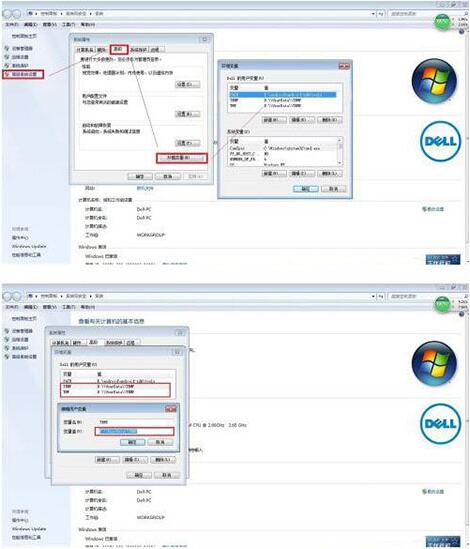
3、在C盤根目錄下,新建一個文本文檔,寫入兩行代碼:
RD %TEMP% /S/Q
MKDIR %TEMP%
另存為*.bat格式(如CleanTEMP.bat)。如圖所示:
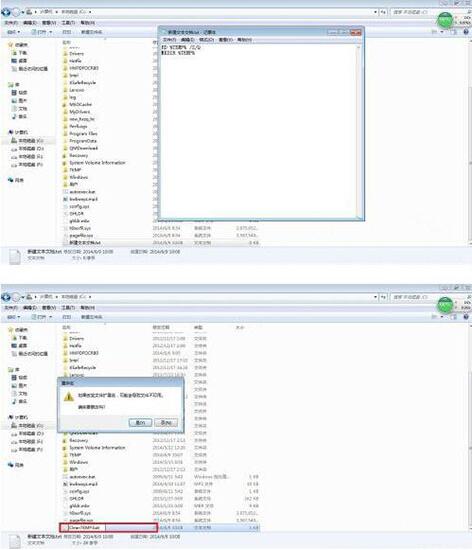
4、打開組策略(運行gpedit.msc),依次打開“計算機配置-Windows 設置-腳本(啟動/關機)”,然后隨便打開“啟動”或“關機”,效果都一樣,一個是登錄時清空Temp一個是關機時清空,這里我選擇“關機”。點擊“添加” 把剛才做好的*.bat文件導入,點“確定”后就設置完成,以后關機的時候就會自動對用戶產生的臨時文件進行清理。如圖所示:
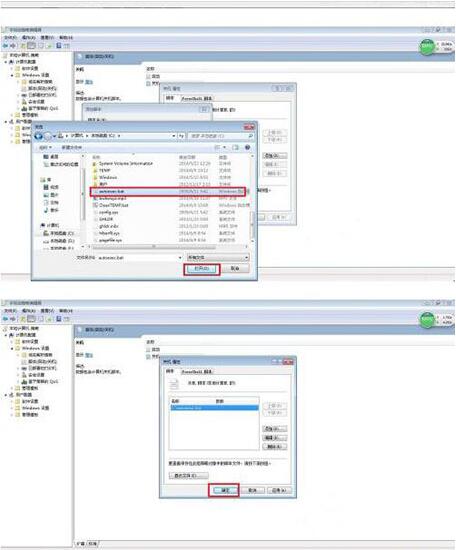
根據上文描述的win7系統中將windows臨時文件清理的具體操作方法,你們是不是都學會啦!
相關文章:
1. Win8設置同時顯示多個時區時間技巧2. deepin20桌面圖標樣式怎么修改? deepin更換圖標主題的技巧3. CentOS7中無法找到pci find device函數的解決方法4. centos7使用docker部署gitlab-ce-zh應用詳解5. 統信UOS家庭版開始內測 無需分區全自動安裝6. CentOS 6.6系統怎么安裝?CentOS Linux系統安裝配置圖解教程7. Debian主文件夾怎么隱藏? Debian11 Xfce隱藏桌面主文件夾的技巧8. 統信UOS系統怎么關閉? uos關機的多種方法9. freebsd9.2配置postfix的smtp認證步驟(圖解)10. 統信UOS專用設備操作系統V20正式發布 鏡像不到800MB
排行榜

 網公網安備
網公網安備